Hvordan søger jeg hurtigt i alle e-mails efter den valgte e-mail-afsender i Outlook?
For at bruge Outlook skal vi altid søge i alle e-mails fra en specifik e-mail-afsender. Med den følgende vejledning lærer du, hvordan du hurtigt søger i alle e-mails, der indeholder den valgte e-mail-afsenderadresse i Outlook.
Søg manuelt i alle e-mails efter en bestemt afsender i Outlook
Søg hurtigt i alle e-mails efter den valgte e-mail-afsender med to klik![]()
 Søg manuelt i alle e-mails efter en bestemt afsender i Outlook
Søg manuelt i alle e-mails efter en bestemt afsender i Outlook
Mange mennesker brugte til at søge e-mails ved hjælp af Outlook Søg fungere. Få det gjort som følger.
1. Klik på Søg felt for at aktivere Søgeværktøj funktion.

2. i Søg i Indbakke, skriv den afsender-e-mail-adresse, som du vil søge i alle e-mails efter. Se skærmbillede:
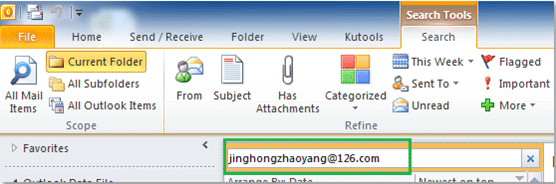
3. Derefter vil du se alle e-mails, der inkluderer den specifikke e-mail-adresse fra Aktuel mappe er angivet under Søg felt.
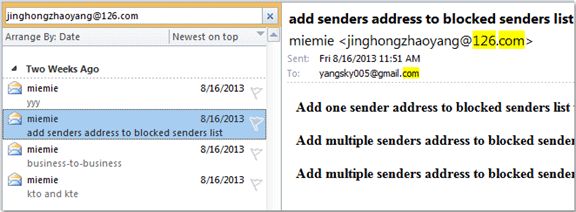
 Søg hurtigt i alle e-mails efter den valgte e-mail-afsender med to klik
Søg hurtigt i alle e-mails efter den valgte e-mail-afsender med to klik
Med ovenstående metode skal du manuelt indtaste søgenavnet eller adressen i søgefeltet, og også vil alle e-mails, der indeholder afsenderadressen, være en liste, uanset om afsenderadressen er som afsender eller modtager. I nogle tilfælde vil du måske finde ud af, at e-mails kun kommer fra denne afsender, eller de mails, der er modtaget af denne afsender, eller alle e-mails indeholder denne afsender. Den indbyggede søgefunktion kan ikke håndtere det, men Kutools til Excel's Søg gruppe kan gøre dig en tjeneste.
| Kutools for Outlook , Indeholder kraftfulde funktioner og værktøjer til Microsoft Outlook 2016, 2013, 2010 og Office 365. |
||
Gratis installation Kutools til Outlook, og gør derefter som nedenstående trin:
Vælg en e-mail, som du har brug for for at finde afsenderen, klik på Kutools > Søg, og vælg en mulighed efter behov. Vælg f.eks E-mails fra afsenderen, vises der kun alle e-mails, der sendes af afsenderen.
Efter klikningen føjes e-mail-afsenderens adresse fra den valgte e-mail automatisk til Søg indgivet. Og en ny Søg fanen vises på samme tid, og derefter alle e-mails, der sendes af den valgte afsenderadresse fra Alle postvarer er angivet under Søg Mark. Se skærmbillede:
Du kan også højreklikke på e-mailen og klikke Find relativ (Kutools) > Af afsender at anvende hjælpeprogrammet.

Bemærk: Hvis du kun vil filtrere e-mails fra den aktuelle mappe, skal du bare klikke Aktuel mappe under Søg fane.
Relative artikler:
Bedste kontorproduktivitetsværktøjer
Kutools til Outlook - Over 100 kraftfulde funktioner til at superlade din Outlook
🤖 AI Mail Assistant: Øjeblikkelige pro-e-mails med AI-magi – et klik for geniale svar, perfekt tone, flersproget beherskelse. Forvandl e-mailing ubesværet! ...
📧 Email Automation: Ikke til stede (tilgængelig til POP og IMAP) / Planlæg Send e-mails / Auto CC/BCC efter regler ved afsendelse af e-mail / Automatisk videresendelse (avancerede regler) / Tilføj automatisk hilsen / Opdel automatisk e-mails med flere modtagere i individuelle meddelelser ...
📨 Email Management: Genkald nemt e-mails / Bloker svindel-e-mails af emner og andre / Slet duplikerede e-mails / Avanceret søgning / Konsolider mapper ...
📁 Vedhæftede filer Pro: Batch Gem / Batch adskilles / Batch komprimere / Automatisk gem / Automatisk afmontering / Automatisk komprimering ...
🌟 Interface Magic: 😊 Flere smukke og seje emojis / Boost din Outlook-produktivitet med fanebaserede visninger / Minimer Outlook i stedet for at lukke ...
👍 Wonders med et enkelt klik: Besvar alle med indgående vedhæftede filer / Anti-phishing e-mails / 🕘Vis afsenderens tidszone ...
👩🏼🤝👩🏻 Kontakter og kalender: Batch Tilføj kontakter fra udvalgte e-mails / Opdel en kontaktgruppe til individuelle grupper / Fjern fødselsdagspåmindelser ...
Over 100 Features Afvent din udforskning! Klik her for at finde mere.



